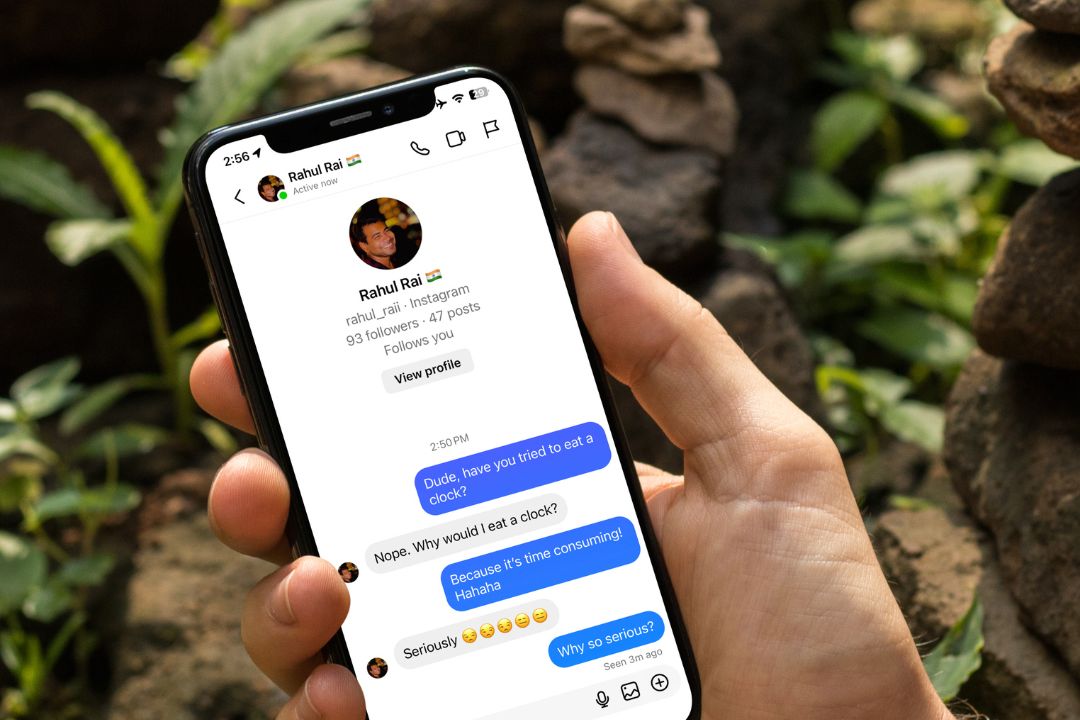Содержание
Каждый раз, когда вы открываете чьи-то сообщения в Instagram , на экране разговора с этим человеком появляется метка «Просмотрено», указывающая, что вы прочитали сообщение. Однако бывают случаи, когда вам не хочется сразу отвечать на сообщение, и ярлык «Просмотрено» может заставить вас ответить как можно скорее. В конце концов, вы же не хотите, чтобы отправитель чувствовал себя проигнорированным. Чтобы помочь в этом, вот несколько способов читать сообщения Instagram, не допуская появления метки «Просмотрено» на экране отправителя.
1. Чтение сообщений из уведомлений
Самый простой способ читать личные сообщения Instagram — прямо из Область уведомлений . Хотя мы понимаем, что если сообщения слишком длинные, вы не сможете прочитать полный текст. А вот сообщения из двух-трех строк можно читать в Instagram, не открывая приложение.
Как вы можете видеть на скриншоте ниже, метка «Просмотрено» не отображается на стороне отправителя, хотя я прочитал сообщения.
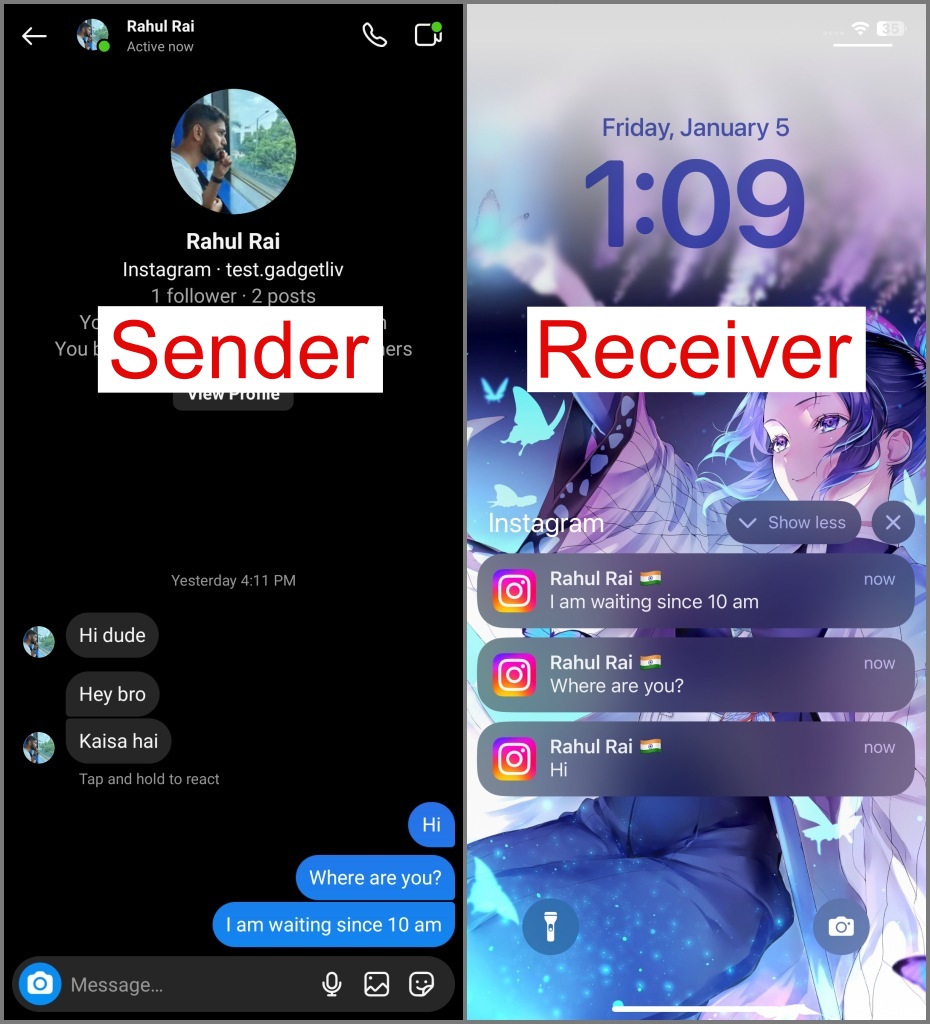
2. Ограничьте отправителя в своем аккаунте Instagram
Если вы удалили или закрыли уведомления по ошибке, рассмотрите возможность ограничить пользователя. Это простой и эффективный метод, который полезен. Вот как это работает:
1. Когда вы получите Instagram DM от друга, перейдите на страницу Профиль отправителя и коснитесь значка с тремя точками в верхний правый угол.
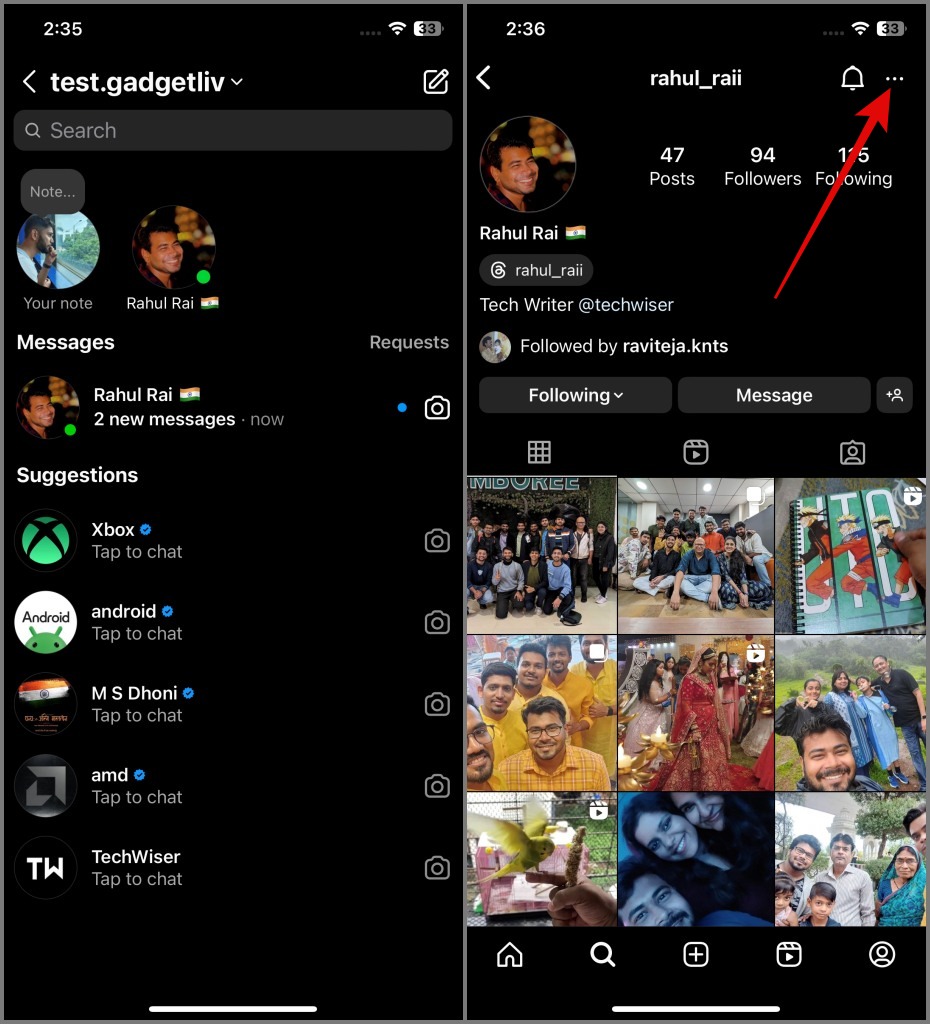
2. После этого выберите параметр Ограничить и нажмите кнопку Ограничить учетную запись.
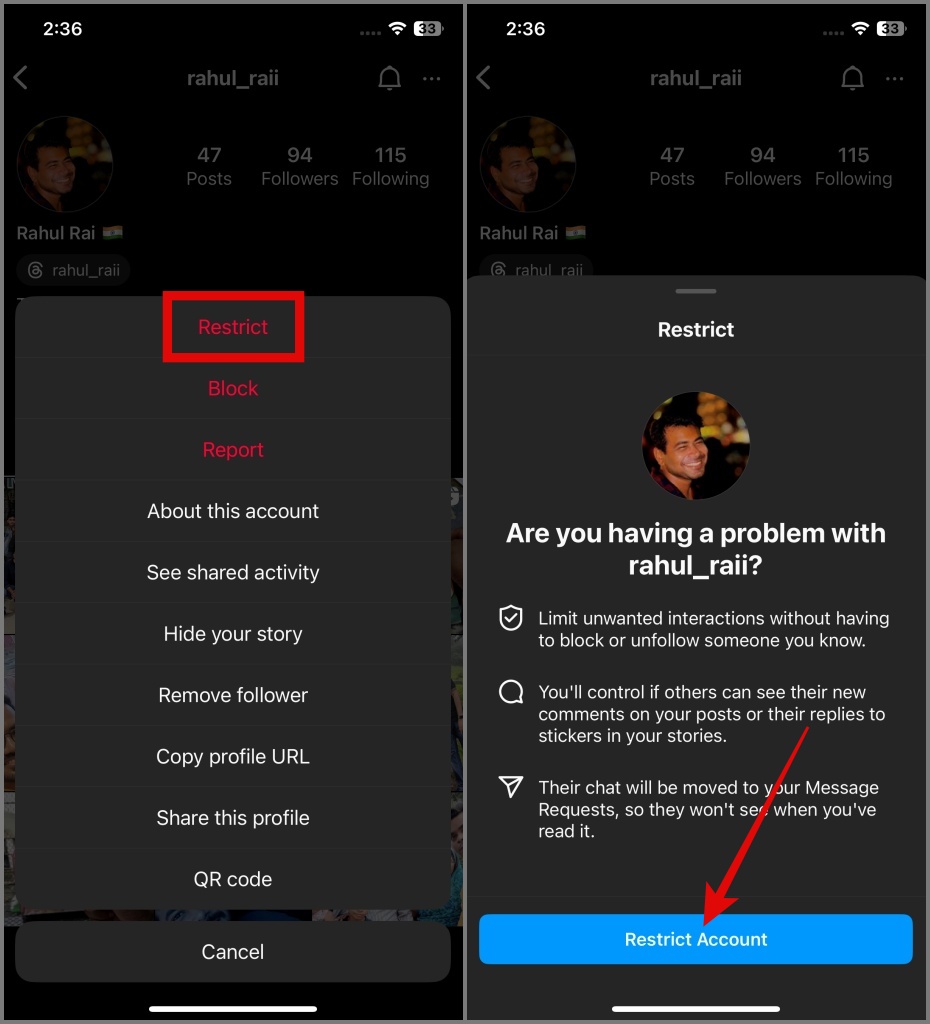
Чтобы проверить, заблокирована ли учетная запись, вы увидите метку У вас есть ограничения (учетная запись пользователя) на странице профиля.
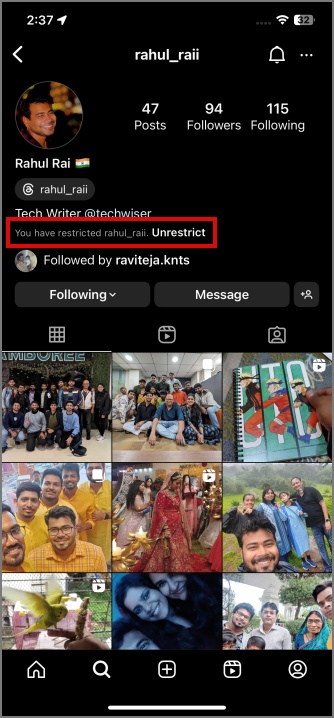
Совет: выучите что происходит, когда вы ограничиваете кого-то в Instagram .
3. Затем вернитесь на экран Сообщения и нажмите ссылку Запросы.
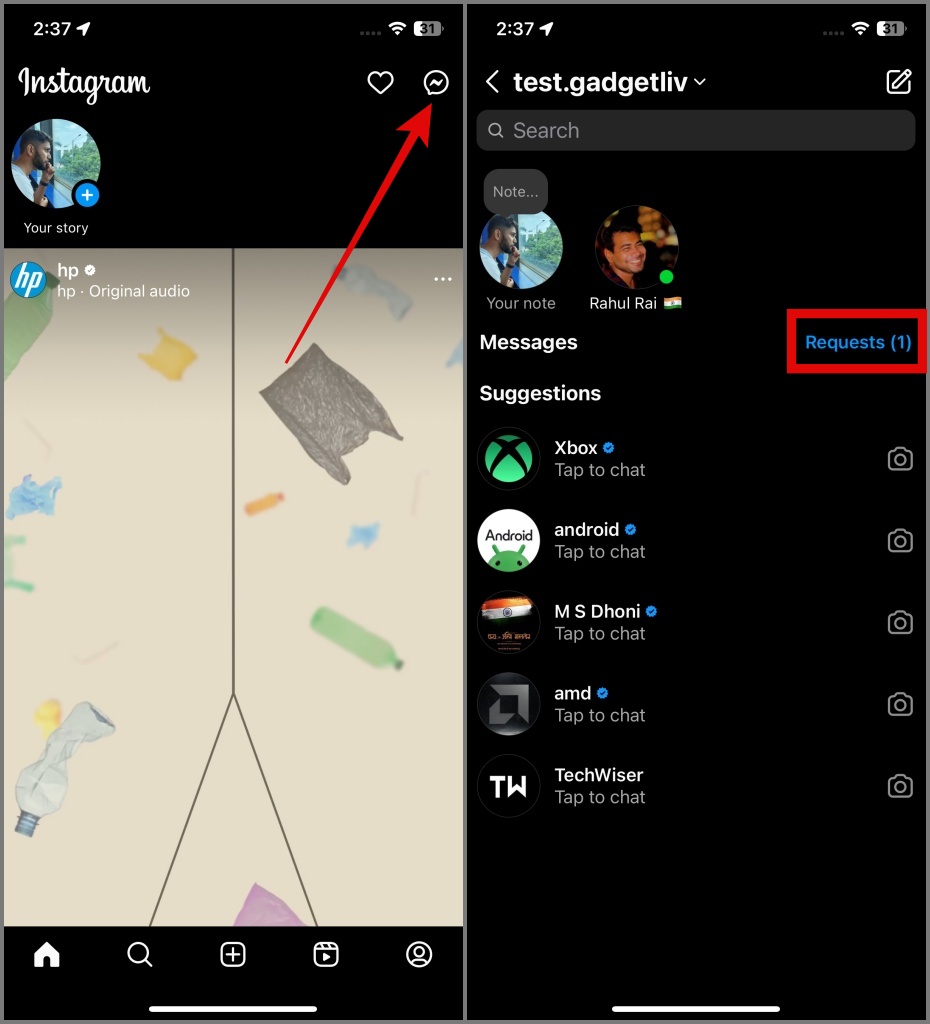
4. Нажмите на Чат, который вы хотите просмотреть, и на следующем экране вы сможете прочитать все сообщения.
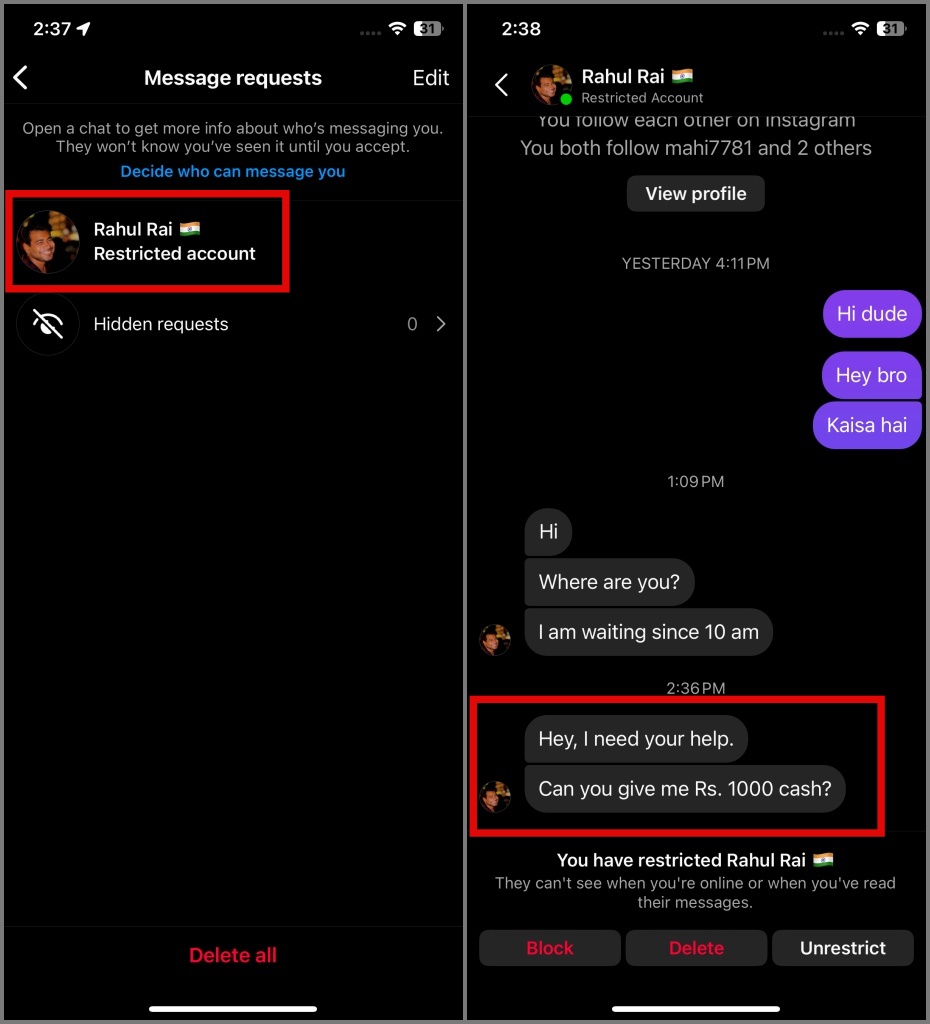
5. После того, как вы прочитаете все сообщения, вы можете вернуться на страницу Профиль и нажать ссылку Снять ограничения.
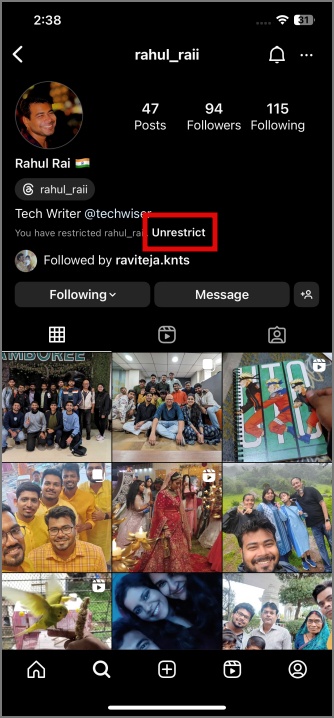
Если опция «Снять ограничения» не отображается, вы можете нажать на значок Фрикадельки и выбрать опцию Снять ограничения.
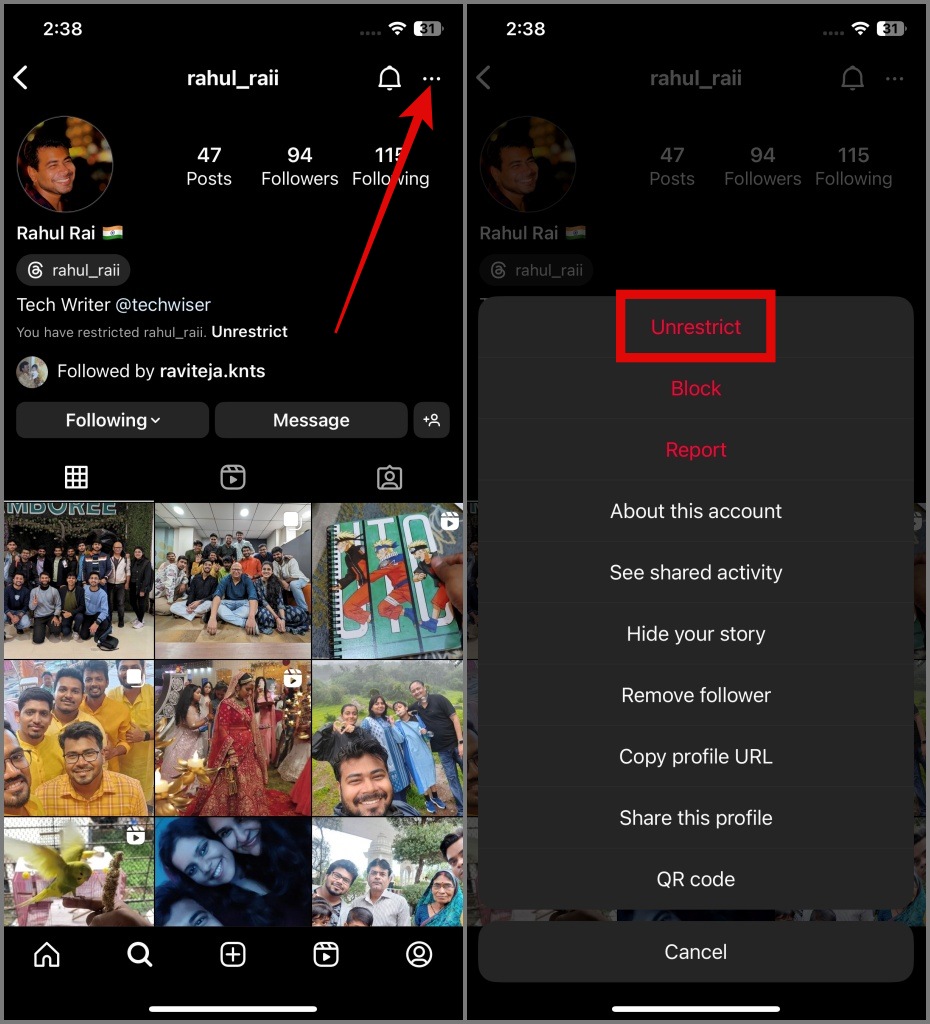
На снимке экрана ниже показаны сообщения нашего друга в Instagram, а ярлык Просмотрено не отображается в чате.
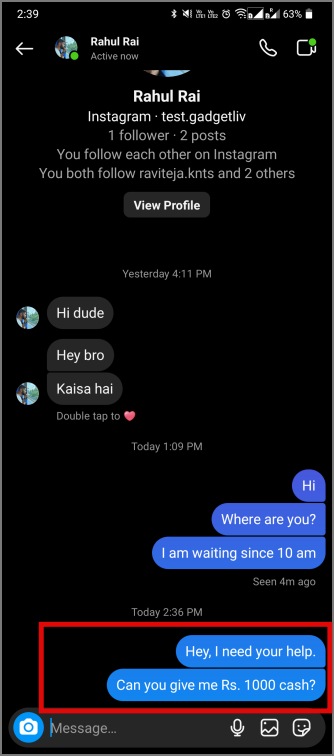
Совет. Чтобы сохранить рассудок, знайте разница между «Блокировать», «Пожаловаться» и «Ограничить» в Instagram .
3. Читать в Директ Без Интернета
Еще один крутой трюк, который у нас есть: отключить Интернет, а затем аккаунт выход из инстаграма . Не нужно путаться, мы объясним вам, как это работает.
1. Перейдите на экран Сообщения Instagram, затем дважды проведите вниз от верхней части экрана, чтобы открыть значки Быстрые настройки. Оттуда коснитесь значка Режим полета, чтобы перейти к отключи интернет на телефоне .
![]()
Пользователи iPhone могут просто провести пальцем из верхнего правого угла, чтобы открыть Центр управления, и нажать на Режим полета и значок Wi-Fi. до отключить интернет .
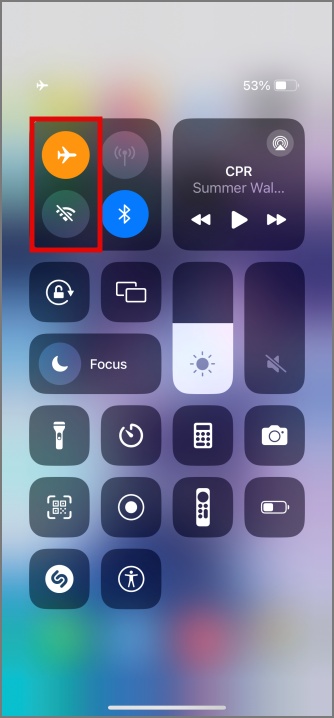
Совет: Wi-Fi подключен, но нет интернета ? Вот как это исправить
2. Теперь откройте Чат и, прочитав все сообщения, закройте приложение Instagram.
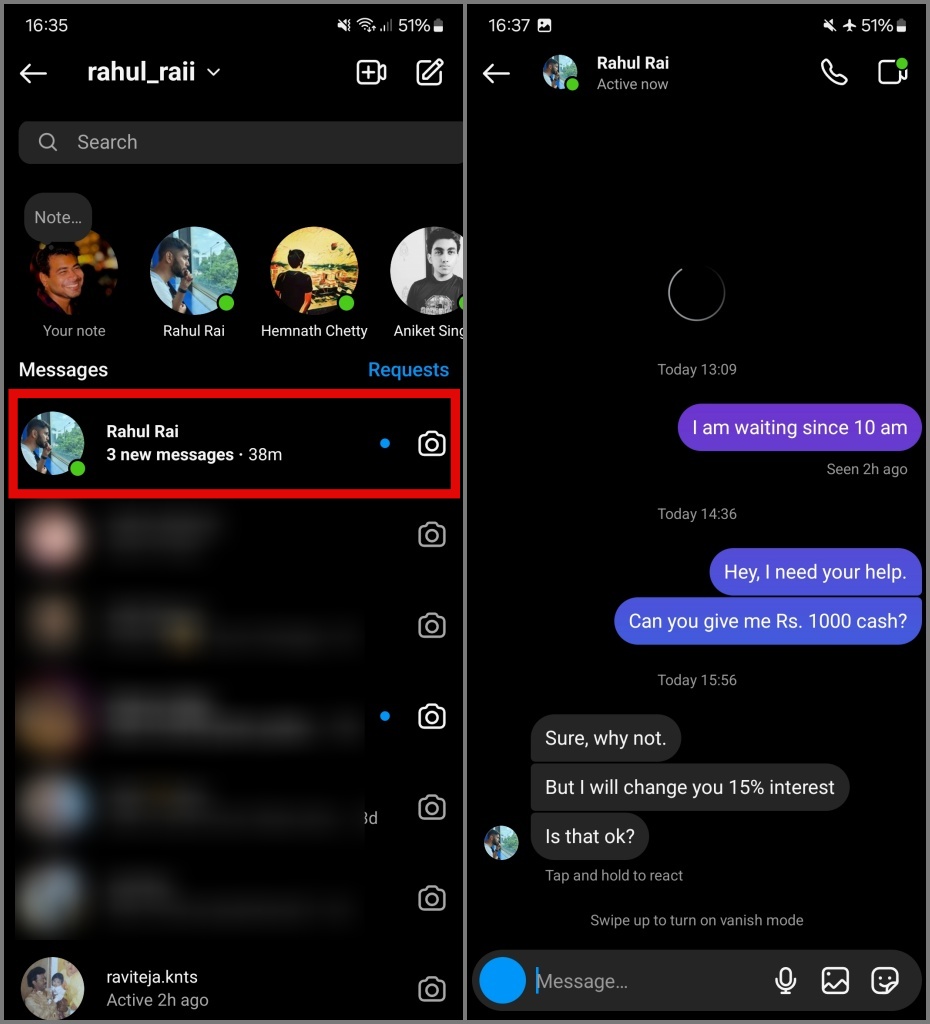
3. Затем перейдите в Настройки Android >Приложения >Instagram.
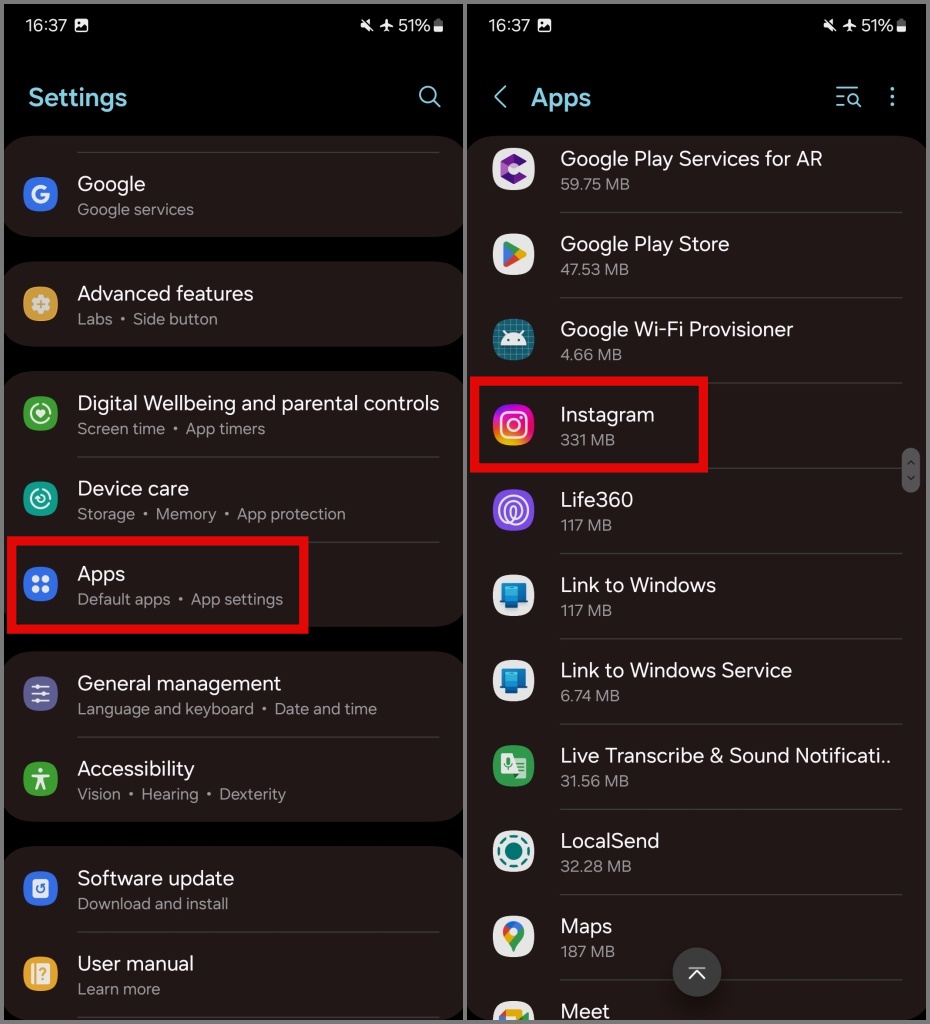
4. На странице информации о приложении нажмите кнопку Принудительно остановить, чтобы очистить все фоновые процессы Instagram.
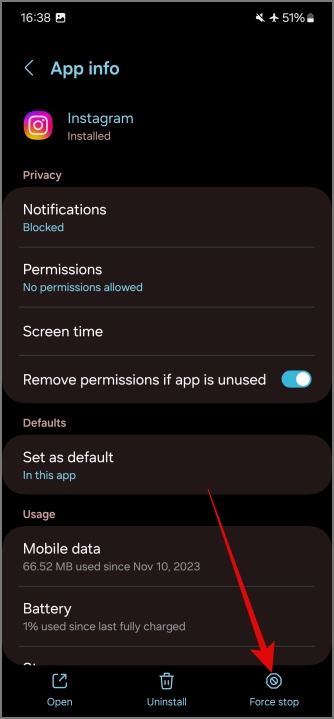
5. После этого перейдите в раздел Хранилище и нажмите кнопку Очистить данные. Обратите внимание, что это действие приведет к удалению всей информации об учетной записи Instagram, и вам придется снова войти в свою учетную запись Instagram.
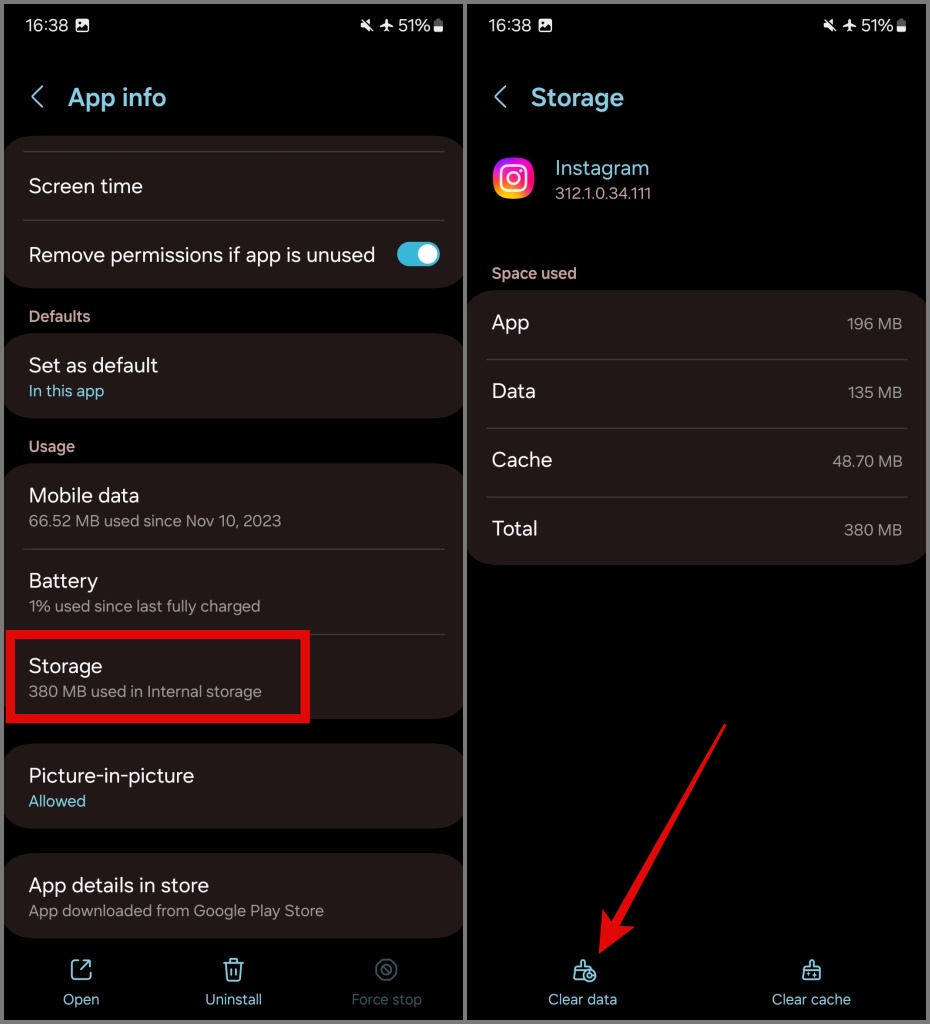
Примечание. Для пользователей iPhone нет возможности принудительно остановить или очистить кеш/данные. Единственный выход — удалить приложение Instagram.
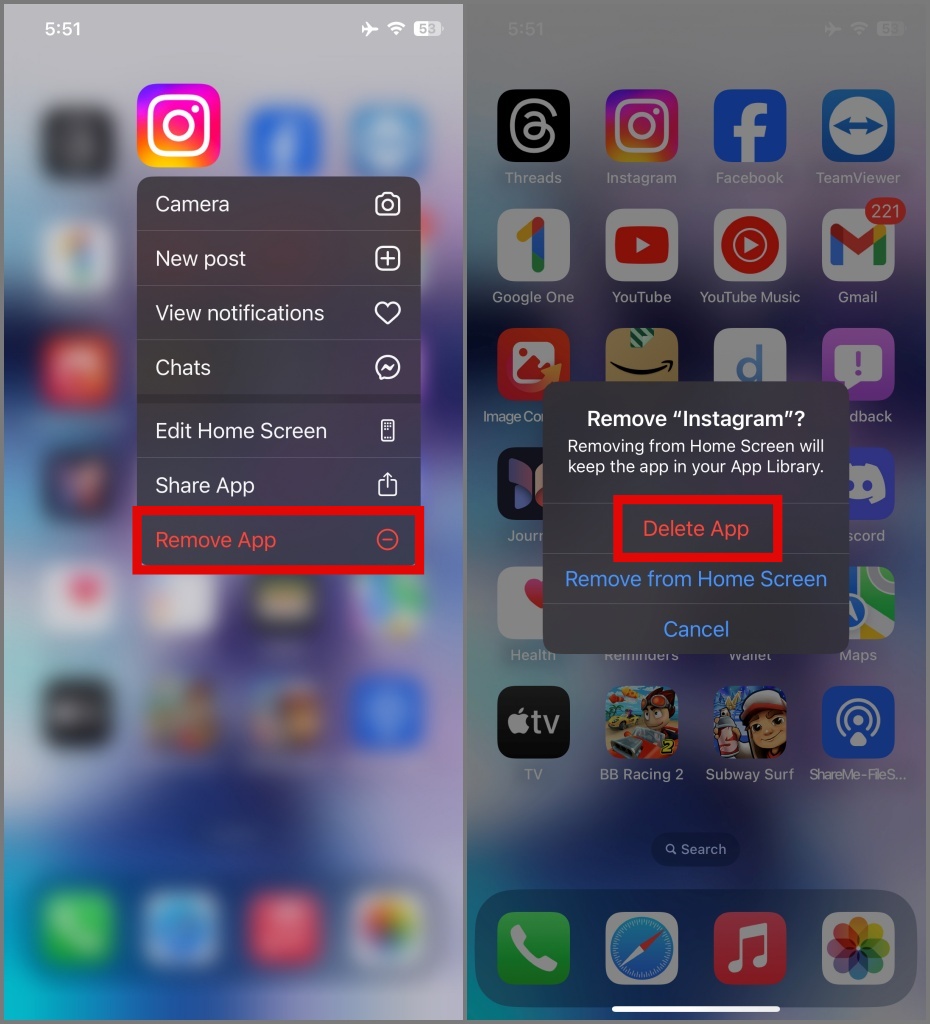
6. Наконец, отключите Режим полета и войдите обратно в свой аккаунт Instagram. (Загрузите приложение Instagram, если вы его удалили).
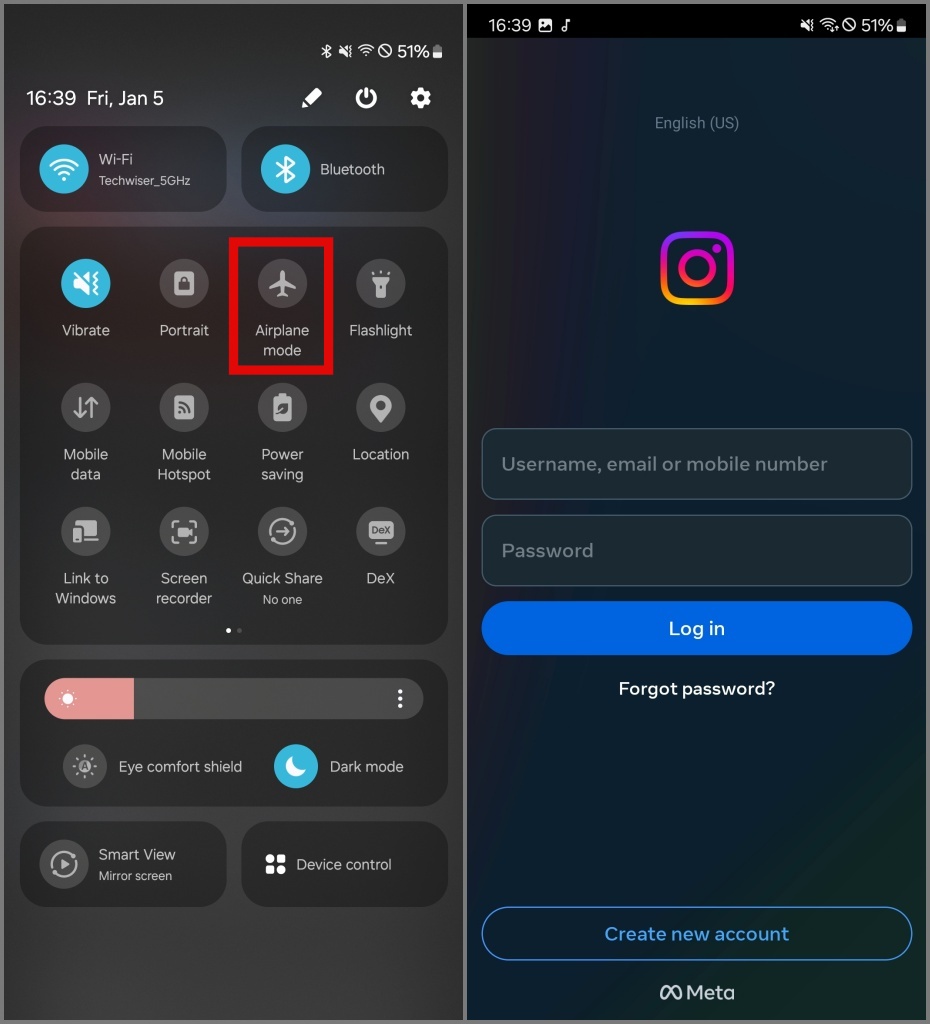
Как видите, на телефоне получателя по-прежнему отображаются 3 новых сообщения, а на стороне отправителя метка «Просмотрено» не появляется.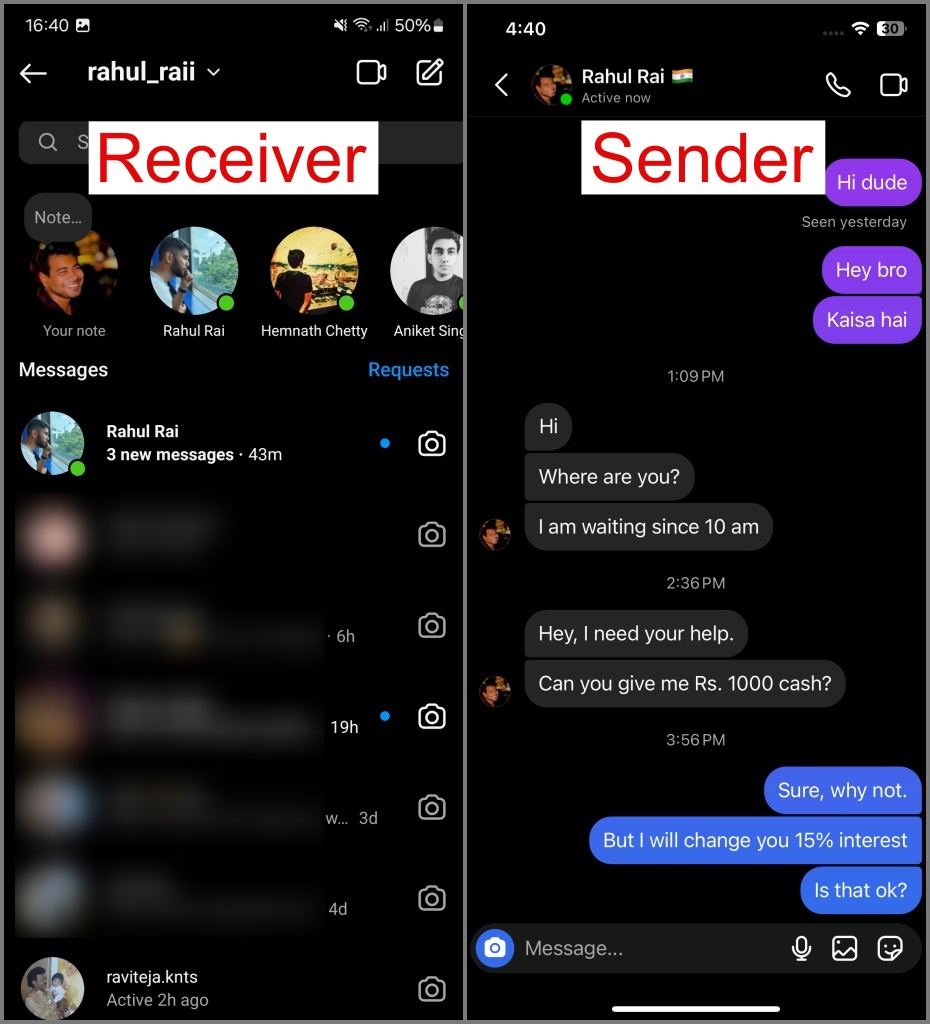
Часто задаваемые вопросы
1. Можете ли вы отключить функцию «Просмотрено» в Instagram?
Нет, отключить ярлык «Просмотрено» невозможно. Вместо этого вы можете использовать обходные пути, упомянутые выше.
2. Узнает ли отправитель, прочитал ли я его сообщение указанными выше способами?
Если вы последуете нашим решениям, отправитель не сможет узнать, прочитали ли вы сообщения.
3. Скрывает ли переход на аккаунт автора или бизнес-аккаунт в Instagram пометку «Просмотрено» в сообщениях?
Если вы получили сообщения от нового пользователя, вы можете прочитать их без пометки «Просмотрено», используя аккаунт автора или бизнес-аккаунт. Однако, если вы уже общались с этим человеком в прошлом или подписались на него в Instagram, ярлык «Просмотрено» будет появляться всякий раз, когда вы читаете его сообщения.
4. Есть ли способ читать сообщения без пометки «Просмотрено» без использования сторонних приложений?
В Интернете существует множество приложений, которые утверждают, что помогают просматривать сообщения Instagram без пометки «Просмотрено». Однако мы не рекомендуем использовать такие приложения, поскольку они могут запросить ваши учетные данные для входа, подвергая ваши данные риску. Мы настоятельно рекомендуем использовать упомянутые выше методы, поскольку они просты и не поставят под угрозу вашу конфиденциальность и данные.
Читайте личные сообщения Instagram, не оставляя следов
К сожалению, прямой возможности отключить ярлык «Просмотрено» в Instagram нет. Однако некоторые обходные пути позволят вам, по крайней мере, избежать его отображения в окне отправителей. Мы надеемся, что приведенное выше руководство помогло вам просматривать сообщения Instagram без метки «Просмотрено». Ознакомьтесь с нашим подробным руководством, если Приложение Instagram продолжает вылетать на вашем телефоне при использовании вышеуказанных методов.